פרסומת
גם אם אתה משתמש מקוס מנוסה, כנראה שיש כמה תכונות נהדרות שאינך משתמש בהן מספיק 7 דברים מועילים שאתה כנראה לא משתמש במחשב האישי שלךעדיף שתתכנן את היום שלך, מצא במהירות את מה שאתה מחפש וריבוי משימות כמו בוס - להלן מבט לשבע תכונות OS X מעולות שכנראה אינך משתמש בהן. קרא עוד . אבל מה אם היינו אומרים לכם שחלקם מסתתרים בתפריט בקרת הורים של ה- Mac?
ואתה אפילו לא צריך להיות הורה כדי לנצל אותם. זה נכון - בדיוק כמו אפשרויות הנגישות ב- macOS מדריך ל- Mac OS X לתכונות נגישותל- Mac OS X מספר תכונות נגישות מובנות שיכולות לספק את הצרכים של מרבית המשתמשים. הנה מה שהם ומה שהם עושים. קרא עוד , התפריט בקרת הורים מציע כמה פקדים שימושיים שלא נראו במקומות אחרים. אנו נראה לך כיצד לגשת אליהם ואת הטובים ביותר לנסות.
כיצד לגשת לבקרות הורים
כדי להתחיל בבקרת הורים, בקר באתר תפריט אפל בפינה השמאלית העליונה של המסך ובחר העדפות מערכת. ואז, בחר את שליטה הורית אפשרות. זה אייקון צהוב עם מתארים של הורה וילד בפנים.
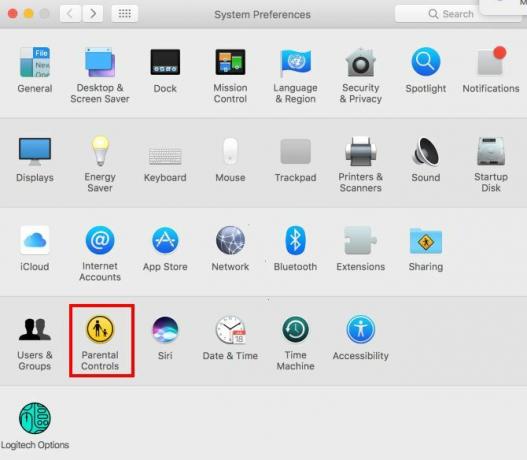
בהנחה שאתה המשתמש היחיד במחשב ה- Mac שלך, תראה הערה שאין חשבונות משתמש לניהול. אכן, בקרת הורים פועלת רק על חשבון שאינו מנהל. כך עליכם ליצור חשבון משתמש חדש עם בקרת הורים, או להמיר את החשבון שלכם לחשבון מבוקר.
מכיוון שסביר להניח שאתה אוהב את חשבונך כפי שהוא, אנו ממליצים ליצור חשבון חדש. ראה המדריך שלנו לחשבונות macOS כיצד להגדיר חשבונות משתמשים מרובים במחשב האישי שלךכיצד פועלים חשבונות משתמשים ב- Mac? האם המשתמשים יכולים לקרוא ולערוך זה את הקבצים של זה? מה קורה כשמחקים חשבון משתמש? קרא עוד למידע נוסף. בחר את צור חשבון משתמש חדש עם בקרת הורים אפשרות ופגע המשך.
בשלב הבא תצטרך ליצור חשבון ב- Mac שלך לבקרת הורים. זה די בסיסי: ציין שם, שם משתמש וסיסמא בדיוק כמו שהיית עושה עבור חשבון רגיל. עליכם להזין טווח גילאים: 4+, 9+, 12+, ו 17+ הן האפשרויות שלך.
ה- Mac שלך יגדיר מראש כמה אפשרויות על סמך מה שתבחר כאן, אז קדימה ובחר 17+ מכיוון שאתה לא ממש יוצר חשבון לילד.
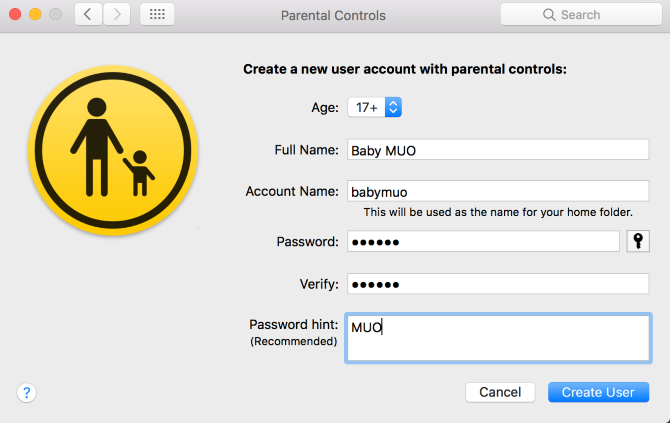
לחץ על צור משתמש כדי להיכנס לתפריט בקרת הורים כראוי.
יסודות בקרת הורים
לפני שנקפוץ לציוצים הטובים ביותר, בוא נצא לסיור קצר בתפריט כדי שתדע מה הכל כאן.
כשאתה פותח את התפריט בקרת הורים כאשר חשבון מנוהל מוכן, אתה תראה אותו (בתוספת כל אחד אחר) בסרגל הצד השמאלי. אתה יכול להתאים את ההגדרות הזמינות בנפרד עבור כל משתמש: פשוט לחץ על שם משתמש כדי לבצע שינויים באותו חשבון. לחץ על הגדרות הילוך בתחתית הסרגל השמאלי כדי להעתיק הגדרות לחשבון אחר או להסיר ממנו בקרות הורים לחלוטין.
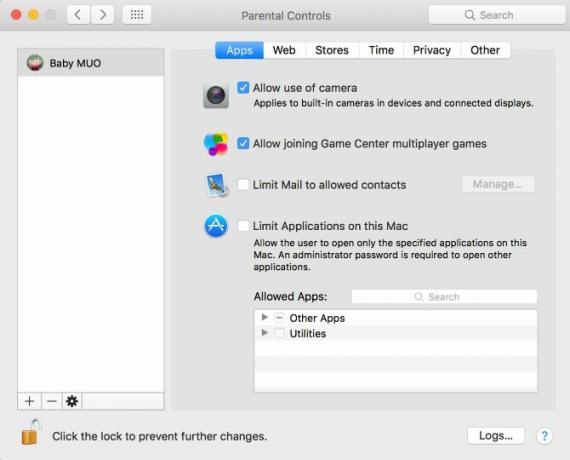
תפריט בקרת הורים מחולק לשש כרטיסיות:
- אפליקציות: מכיל פקדים המגבילים לאילו אפליקציות או אנשים החשבון יכול ליצור קשר.
- אינטרנט: מאפשר לך להגביל את הגישה לאתרים.
- חנויות: בוא לכאן כדי לחסום גישה לדירוגים מסוימים של תוכן או להשבית גישה לחנויות שלמות.
- זמן: קבעו מגבלות על השימוש בו במחשב וציינו שעות שינה כדי למנוע גישה לאחר שעות העבודה 10 דרכים למנוע מהטלוויזיה בשעות הלילה המאוחרות להרוס את שינההאם אתה נרדם באופן קבוע כשהטלוויזיה פועלת? אם אתה מתקשה לישון, מציאת דרך חלופית להיסחף תשפר את הרגל השינה שלך ואת בריאותך הכללית קרא עוד .
- פרטיות: מנע מאפליקציות בהן משתמש החשבון לגשת למידע רגיש כמו אנשי קשר או מיקום.
- אחר: אוסף הגדרות נוספות. כולל השבתת סירי, הגבלת מילים לא הולמות במילון, מניעת שינויים במעגן, והפעלת Simple Finder.
למרות שכל האפשרויות הללו יכולות להיות שימושיות לניהול ילדים, בחרנו את ה- הכי טובים לשינויים שאתה יכול לעשות 7 הדרכים המובילות להתאמה אישית של שולחן העבודה שלך ב- Macרוצה להפוך את ה- Mac לאישי יותר שלך? עיין בשיטות מדהימות אלה להתאמה אישית של נושא ה- Mac שלך ועוד. קרא עוד עם תפריט זה לשימושכם האישי.
1. השבת את מצלמת האינטרנט שלך
להלן פיתרון פשוט לסיכון אבטחה נפוץ. מצלמת האינטרנט שלך מהווה סיכון לפרטיותך מכיוון שאם מישהו יקבל גישה אליו, הוא יוכל לראות את כל מה שאתה עושה. איך תרגישו לדעת שאיזה שרץ צופה בכם מתפשט, ומה אם הייתם מחזיקים את כרטיס האשראי שלכם ליד המחשב?
זו הסיבה אלא אם כן אתה משתמש בזה, עליך להשבית את מצלמת האינטרנט שלך מדוע עליך להשבית או לכסות את מצלמת הרשת שלך ברגע זהאם אינך נזהר, האקרים יכולים לקבל גישה בקלות למצלמת האינטרנט שלך ולרגל אותך ללא ידיעתך. לכן עומדות בפניך שתי אפשרויות: להשבית את המצלמה או לכסות אותה. קרא עוד . אתה יכול גלה באיזה מכשיר משתמש בו באופן לא טוב כיצד למצוא איזו תוכנית משתמשת במצלמת האינטרנט שלךאור מצלמת האינטרנט שלך דולק, אך אינך משתמש בה? מי מרגל בך דרך עדשת המצלמה? גלה עכשיו! קרא עוד , אבל קל ובטוח יותר פשוט להרוג אותו על הסף.
לשם כך, פנה אל אפליקציות לחץ על הכרטיסייה ובטל את הסימון מהתיבה אפשר להשתמש במצלמה. שים לב שזה ברור ימנע מ- FaceTime לבצע שיחות וידאו.
2. הגבל את היישומים למשתמש אחר
קיימים שימושים רבים להגבלת היישומים הזמינים במחשב שלך. לדוגמה, ייתכן שמישהו יצטרך להשתמש במחשב שלך זמן מה - אולי הוא זקוק לגישה לספארי, אך אין שום סיבה שהם יציץ בתמונות שלך או יפתח חלון מסוף. או אולי כן מנסה להישאר פרודוקטיבי פוקוס! 4 הכלים הטובים ביותר לחסימה זמנית של פייסבוק ושות 'אתה לא לבד, כולנו עשינו את זה - בזבוז שעות גלישה באינטרנט במקום לעשות דברים. זקוקים לזינוק בפריון? מצא כאן את הכלים הטובים ביותר לבריחה ממדיה חברתית. קרא עוד ולא רוצים לפתוח יישומים שאינם עובדים.
לא משנה מה הסיבה שלך, אתה יכול להגביל את התוכניות שחשבון רשאי לפתוח בהן אפליקציות כרטיסייה. חשבון הגבל את היישומים ב- Mac זה ותוכלו לבחור באופן ידני את היישומים המותרים. תחת אפליקציות אחרות המערכת תבדוק עבורך כמה מן היסודות, כגון חנות אפליקציות, מחשבון, ו iMovie. אבל אתה יכול לבצע שינויים שתרצה - חפש אפליקציה באמצעות התיבה הסמוכה אם לא תוכל למצוא אותה ברשימה.
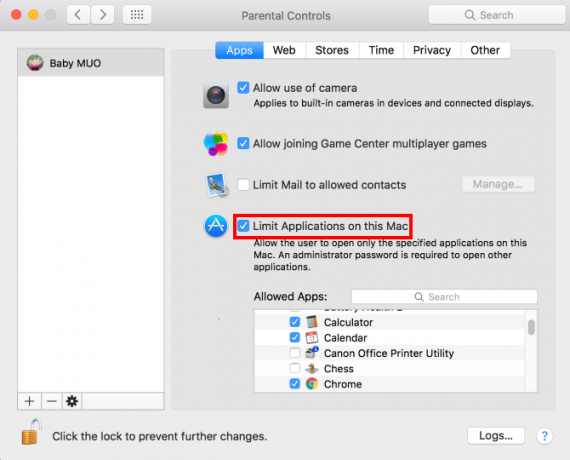
בשילוב עם מנע שינוי של המזח אפשרות על אחר הכרטיסייה, אתה יכול להשתמש בזה כדי מלא את העגינה הפוך את ה- Dock של ה- Mac שלך שוב נהדר עם 5 קיצורי הדרך האלהמדוע להישאר עם ערבוביה של סמלים שהגיעו עם המזח של ה- Mac כשאתה יכול להחליף אותם עבור כמה קיצורי דרך סופר-שימושי? קרא עוד עם רשימה ספציפית של אפליקציות.
3. סנן אתרי אינטרנט למבוגרים בלבד
תוכלו למצוא המון דרכים לעשות זאת סנן אתרים לא הולמים במחשב שלך 7 כלים לבטיחות משפחתית לשמירה על ביטחון מקוון של ילדיכםכמו העולם האמיתי, האינטרנט יכול לפעמים להיות מקום מפחיד עבור ילדיכם. יש כמה אפליקציות וכלים מעולים להגן עליהם; הנה כמה שאנחנו חושבים שהם הטובים ביותר. קרא עוד . חלקם כוללים ביצוע ציוצים להגדרות הנתב או ה- DNS שלך, ואילו אחרים מגיעים מתשלום חבילת אבטחה של צד שלישי. אבל הדפדוף של הגדרה אחת בתפריט בקרת הורים יכול לסנן המון תוכן מפורש במינימום עבודה.
היפוך אל רשת ותראה שלוש אפשרויות סינון:
- אפשר גישה ללא הגבלה לאתרים לא מסנן שום דבר באופן מקוון.
- מאפשר גישה רק לאתרים אלה מאפשר לך להוסיף רשימה שנבחרה על ידי אתרים שהחשבון יכול לבקר בהם. כל דבר אחר פשוט לא יעבוד.
- אנו מעוניינים באפשרות האמצעית: נסה להגביל את הגישה לאתרי מבוגרים.
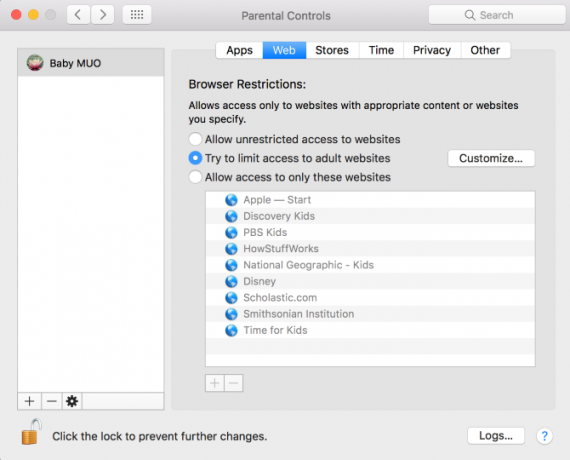
זה חל על מסנן אוטומטי לעריכת הגרוע ביותר באינטרנט. אתה יכול ללחוץ על התאמה אישית כפתור להוסיף רשימות של אתרים שיאפשרו תמיד או להכחיש תמיד, שימושי אם אתה מוצא אחד שעובר דרך המסנן או חיובי כוזב. כמובן ששום פילטר אוטומטי אינו מושלם במאה אחוז, אך עדיין זו עזרה עצומה.
4. הגבל זמן שהושקע במחשבי ה- Mac שלך
חושבים שאתה מבלה יותר מדי זמן במחשב שלך? למרות שזה נועד מגביל את זמן המסך של הילדים הכלים הטובים ביותר להגבלת זמן המסך המקוון של ילדיךהזמן שהילדים מבלים ברשת חשוב בדיוק כמו מה שהם רואים. אלה הכלים הטובים ביותר להגבלת זמן המסך של ילדך באינטרנט ובמכשיר הנייד שלהם. קרא עוד , אתה יכול לנצל את ה- זמן בכדי למנוע מעצמך להשתמש ב- Mac שלך לעתים קרובות מדי.
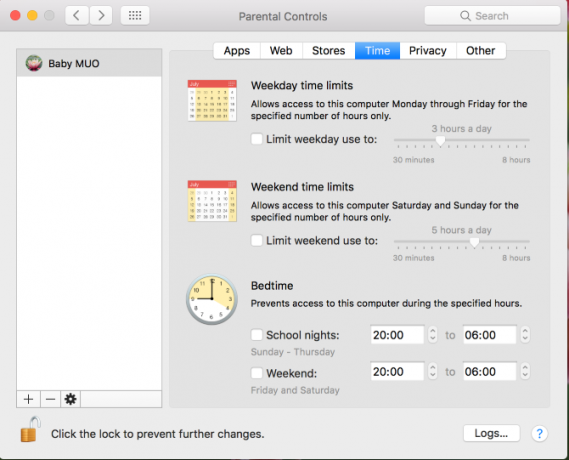
משתמש ב יום חול ו מגבלות זמן לסוף השבוע אפשרויות, אתה יכול לקבוע כמה זמן החשבון יכול להשתמש במחשב. בכל מקום שבין 30 דקות עד 8 שעות יעבוד. ה לפני השינה האפשרות מביאה אותך אחרי זמן מסוים של לילה ולא מרשה לך להמשיך עד הבוקר. אם יש לך נטייה לעבוד יותר מדי שעות בלילה, זה יכול לעזור לך לישון בזמן.
5. הפוך את הניווט לקל באמצעות Finder Simple
ממוקם באזור אחר כרטיסייה, השתמש ב- Finder Simple אפשרות קלה יותר לניווט במערכת הקבצים של ה- Mac שלך. לשם השוואה, כך נראית תצוגת Finder הסטנדרטית:
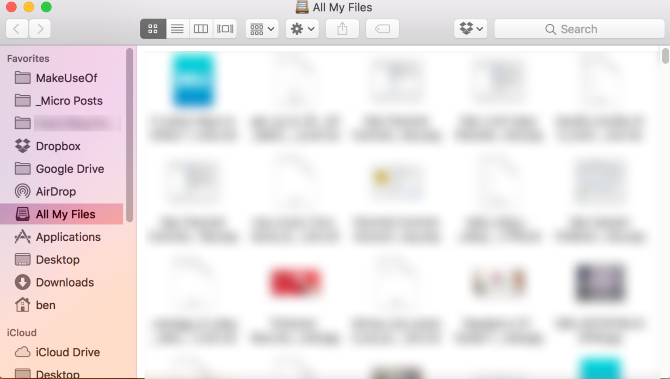
והנה כיצד Simple Finder משנה את זה:
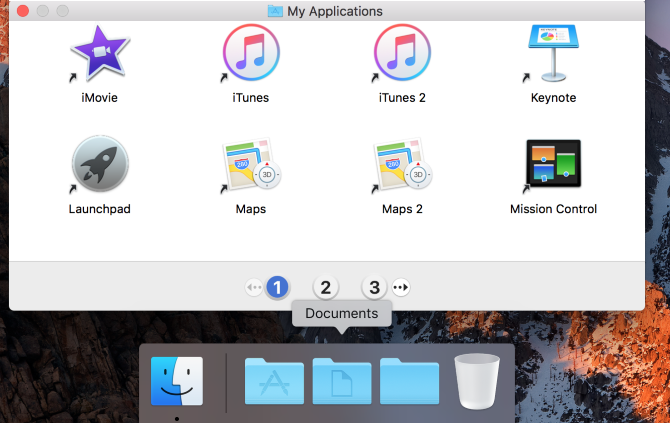
אתה לא יכול אפילו לפתוח את Finder כרגיל. אתה מוגבל ל היישומים שלי, מסמכים, משותף, וה זבל. לחצני הניווט הממוספרים ברורים יותר ואינך יכול למחוק יישומים. אפשרות זו מסתירה גם את כל המסמכים החיים בשולחן העבודה.
כנראה שזו לא אפשרות שרצית לחשבון היומיומי שלך מכיוון שהיא מגבילה מה אתה יכול לעשות עם Finder 8 טיפים למציא משתמשים חדשים ב- Macניווט קבצים ותיקיות באמצעות Finder דפדפן הקבצים המקורי הוא די קל, אך ישנן הרבה יותר תכונות מוסתרות מאחורי תפריטים וקיצורי מקשים. קרא עוד . אך זוהי אפשרות נהדרת להקל על השימוש במחשב עבור קשיש, או להגביל את הגישה של מישהו למה שיש במחשב שלך.
בקרת הורים ללא ההורות
עכשיו אתה יודע את רזי התפריט הנשכח הזה בהעדפות מערכת ה- Mac שלך וכיצד להשתמש בו לטובתך. אולי לא תשתמש בכל מה שיש כאן, אבל האפשרויות שלמעלה בהחלט שווה להסתכל. ואם יש לך ילדים, נסה כאן כמה פקדים כדי להפוך את ה- Mac שלך לבטוח יותר לשימוש בהם!
המשך להגדיל את הידע שלך ב- Mac עם הטיפים והטריקים הטובים ביותר לשימוש בספארי 15 טיפים וטריקים ספארי חיוניים עבור משתמשי מקינטושהביטו מעבר למובן מאליו וחשפו את התועלת שבדפדפן האינטרנט המהיר והיעיל באנרגיה של אפל. קרא עוד .
איך אתה משתמש בבקרת ההורים של ה- Mac שלך? האם יש כאן הגדרה שימושית נוספת שלא סיקרנו בה בפירוט? ספרו לנו בתגובות!
בן הוא סגן עורך ומנהל הדואר הממומן בחברת MakeUseOf. הוא בעל תואר B.S. במערכות מידע ממוחשבות ממכללת גרוב סיטי, שם סיים את לימודיו בהצטיינות בהצטיינות. הוא נהנה לעזור לאחרים ומתלהב ממשחקי וידאו כמדיום.


